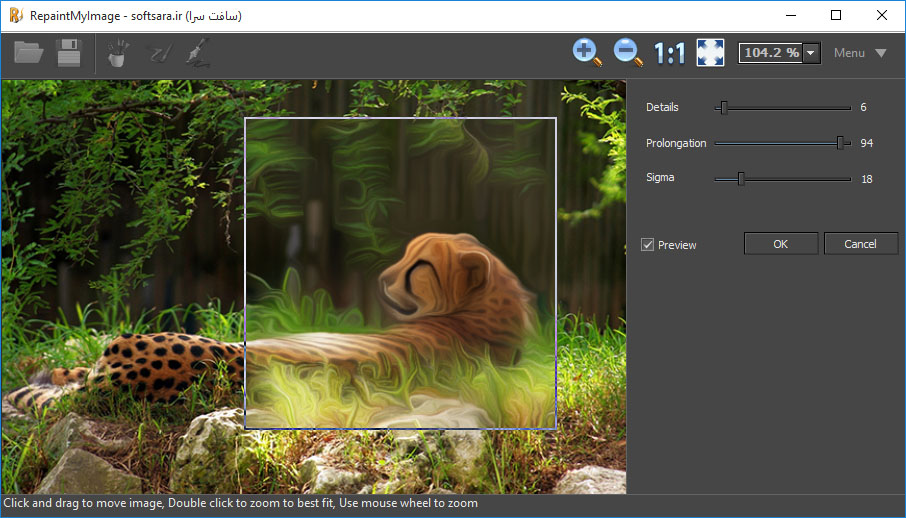RepaintMyImage v1.2 x86 x64 | RepaintMyImagePlugIn v1.1 x86 x64
تبدیل عکس به نقاشی و تصاویر کارتونی
تبدیل عکس به نقاشی یکی از قابلیتهای جذاب در زمینه گرافیک و ویرایش تصاویر است که نرم افزارهای متعددی به صورت مستقل و یا در قالب پلاگین برای نرم افزارهای گرافیکی دیگر برای آن عرضه شده است و البته هر یک از این نرم افزارها نیز بسته به امکانات، ویژگیها و الگوریتمهای خود خروجی و نتیجه نسبتا متفاوتی را خواهند داشت.
نرم افزار RepaintMyImage
RepaintMyImage یکی از نرم افزارهای قدرتمند و تخصصی در زمینه تبدیل عکس به نقاشی و تصاویر کارتونی با بهرهگیری از ۳ الگوریتم مختلف Repaint, Cartoonize, Smudge است که امکان استفاده به صورت مستقل و یا در قالب پلاگین بر روی نرم افزار فتوشاپ را دارد.
تبدیل تصاویر به نقاشیهای هنری
نرم افزار RepaintMyImage علیرغم قدرت فوقالعاده در زمینه تحلیل تصاویر و تبدیل آنها به نقاشی و کارتون، دارای کاربری بسیار سادهای است و این امکان را به شما میدهد تا به سادگی و در کمتر از یک دقیقه طرحهای هنری و زیبایی از عکسهای خود ایجاد کنید. برای این منظور کافیست تصاویر خود را بارگیری و پس از انتخاب یکی از حالتهای Repaint, Cartoonize, Smudge اقدام به تغییر پارامترهای موجود برای رسیدن به نتیجه مطلوب کنید.
پیشنمایش تغییرات
نرم افزار RepaintMyImage امکان ارائه پیش نمایش تغییرات صورت گرفته را نیز دارد، البته از آنجا که عملیات پردازش تصویر اندکی زمان میبرد به صورت پیشفرض حالت پیشنمایش در این برنامه خاموش است و برای مشاهده نتیجه تغییرات باید تیک گزینه Preview را فعال کنید تا یک فریم کوچک (بسته به ابعاد اصلی عکس) بر روی بخش نمایش تصویر ظاهر شود، به عبارتی تغییرات تا لحظه تایید نهایی و ذخیره به دلیل صرفهجویی در زمان پردازش تنها در بخشی از عکس قابل مشاهده است. اگر موقعیت فریم موجود در تصویر مناسب نیست میتوانید آن را جابجا و در مکان مورد نظر قرار دهید. همچنین ممکن است به دلیل ابعاد بزرگ تصویر اصلی، فریم موجود بیش از حد کوچک باشد و نتیجه تغییرات به درستی قابل مشاهده نباشد. در این صورت نیز میتوانید با بزرگنمایی تصویر به نتیجه مناسبی دست پیدا کنید.
برخی از ویژگیهای نرم افزار RepaintMyImage عبارتند از:
- تبدیل عکس به نقاشی و تصاویر کارتونی
- بهرهگیری از ۳ الگوریتم مختلف Repaint, Cartoonize, Smudge
- ارائه پیش نمایش تغییرات به صورت آنی
- امکان استفاده به صورت مستقل و پلاگین
- کاربری بسیار ساده و آسان
- و …
این پلاگین پس از نصب در مسیر Filter\ADPTools\RepaintMyImage در دسترس خواهد بود.
دانلود نسخه مستقل ویرایش 64 بیتی با حجم 7 مگابایت
دانلود پلاگین فتوشاپ با حجم 1 مگابایت
مراحل دانلود و نصب نرم افزارهای موجود در سافت سرا بسیار ساده
است.
برای دانلود نرم افزار یا ابزار مورد نظر کافیست بر
روی لینک (یا لینکهای) مربوط به آن کلیک کنید تا عملیات دانلود
فایل (ها) انجام شود.
در صورتی که در دانلود فایلها با
مشکلی مواجه شدید، بخش رفع
اشکال/گزارش خرابی لینک را مشاهده کنید.
نرم افزارهای موجود، بسته به حجمشان ممکن است در یک یا چند پارت ارائه شوند. در نرم افزارهایی که دارای چند پارت هستند باید تمام پارتهای موجود را دانلود کنید. البته ممکن است در برخی نرم افزارها احتیاج به دانلود تمام لینکها نباشد. مثلا اگر سیستم شما 64 بیتی است و نرم افزاری دارای دو ویرایش 32 و 64 بیت است، کافیست تنها پارتهای مربوط به ویرایش 64 بیتی را دانلود کنید. همچنین برخی نرم افزارها دارای اضافات و پلاگینهایی هستند که دانلود آنها نیز اختیاری است.
پس از دانلود یک نرم افزار، کافیست محتویات آن را توسط نرم
افزار WinRAR یا یک فشرده سازی دیگر که از فرمت RAR پشتیبانی می
کند، بر روی سیستم خود استخراج کنید. برای این منظور بر روی
اولین پارت کلیک راست و گزینه ی Extract Here را انتخاب کنید، در
این صورت تمام پارتهای موجود به صورت یکپارچه بر روی سیستم شما
استخراج می شوند.
در انتهای نام پارت اول نرم افزارهایی که
در چند پارت فشرده شده اند عبارت part1 یا part01 قرار دارد.
در صورتی که نرم افزاری تنها یک پارت دارد نیز به همین ترتیب بر
روی آن راست کلیک و گزینه ی Extract Here را انتخاب کنید.
فایلهای دانلود شده از سافت سرا دارای هیچ فایل اضافی یا
تبلیغاتی خاصی نیستند، از اینرو برای استخراج فایل دانلود شده،
با خیال آسوده بر روی فایل مورد نظر کلیک راست و گزینه ی Extract
Here را انتخاب کنید.
در این صورت نرم افزار و فایلهای
مربوط به آن (مانند سریال، راهنما و ...) در پوشه ای به صورت
مرتب استخراج خواهند شد.
فایلهای دانلود شده از سافت سرا برای استخراج نیازمند پسوورد می
باشند. پسوورد تمام فایلهای دانلود شده از سافت سرا softsara.ir
است.
بروز پیغام خطا پس از درج پسوورد (یا در طول استخراج
فایلها) دلایل مختلفی می تواند داشته باشد.
اگر پسوورد را
کپی (Copy & Paste) می کنید، به احتمال زیاد این مشکل وجود
خواهد داشت. زیرا معمولا هنگام کپی پسوورد از سایت یک کارکتر
فاصله در ابتدا یا انتهای آن ایجاد می شود. در صورتی که پسوورد
را تایپ می کنید، به کوچک بودن حروف و انگلیسی بودن صفحه کلید
توجه کنید.
برای اطلاعات بیشتر اینجا کلیک کنید.